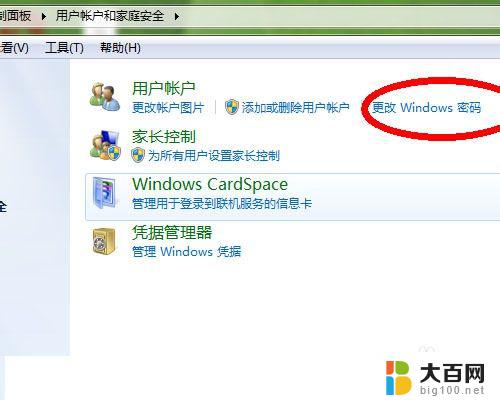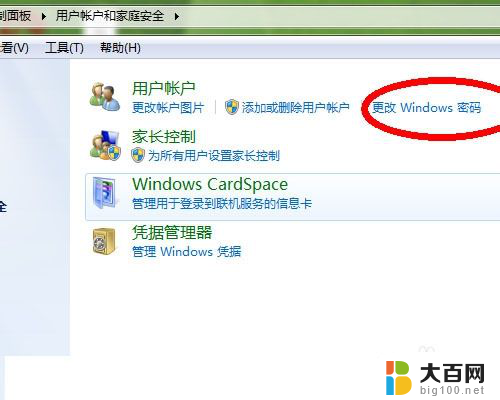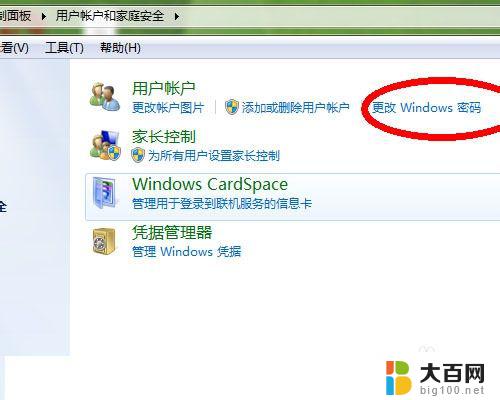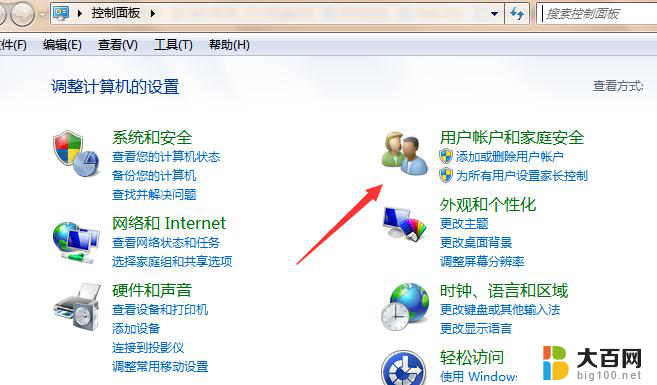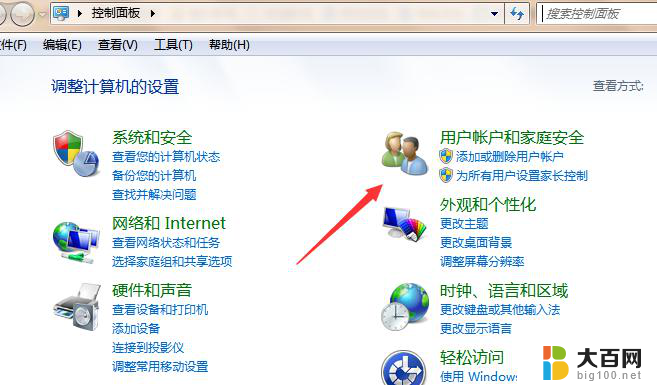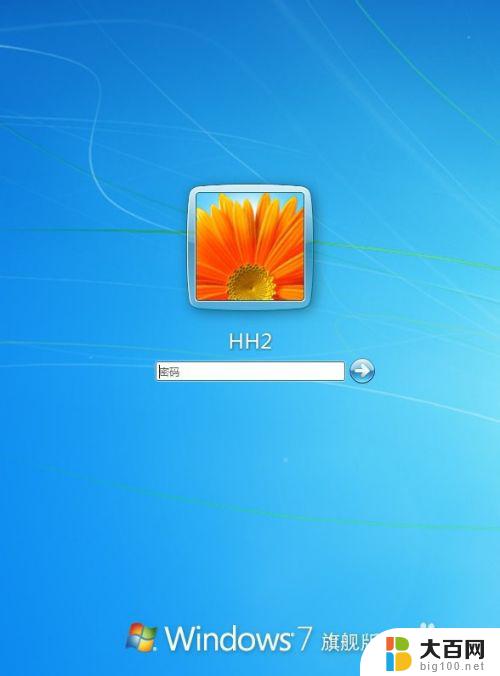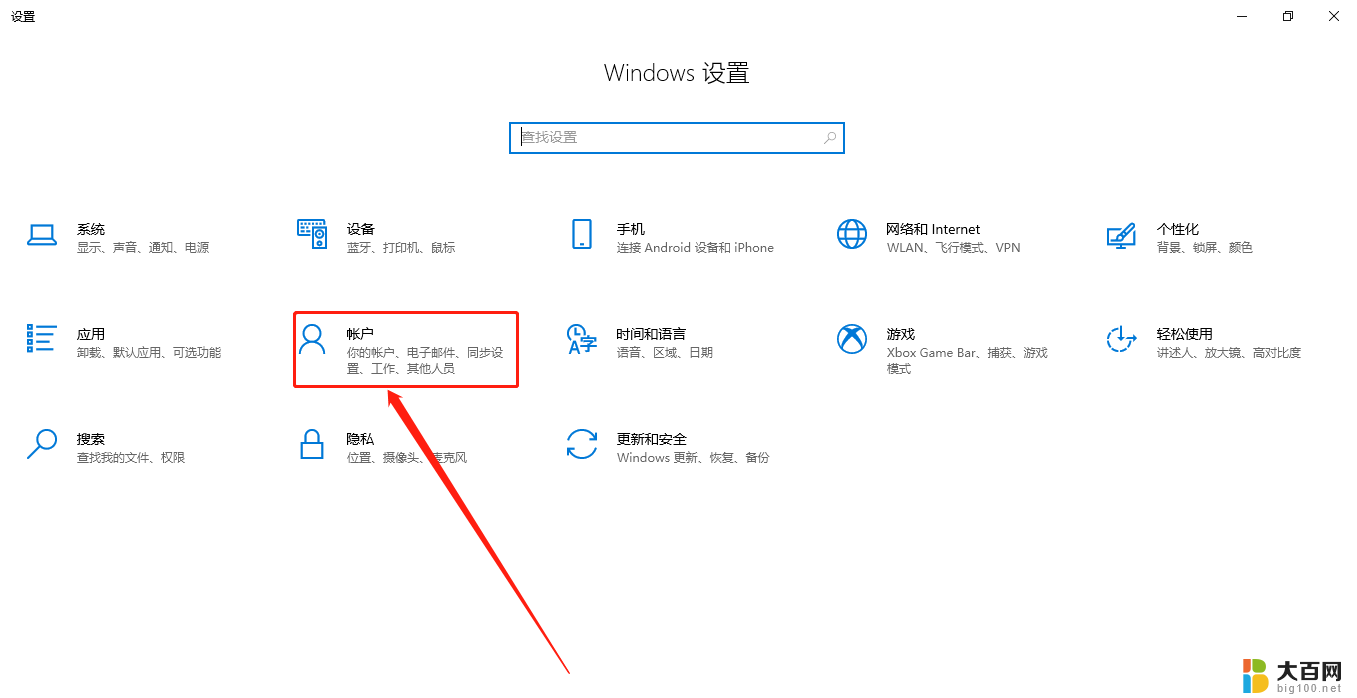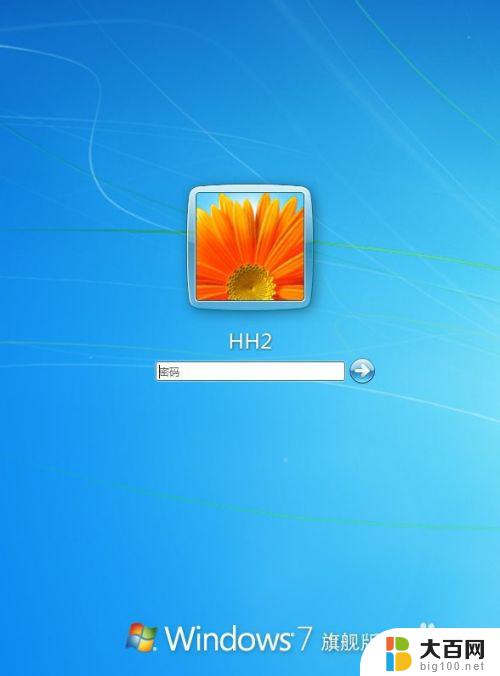win7电脑启动密码怎么解除 如何取消win7系统的电脑开机密码
更新时间:2023-09-09 13:31:37作者:jiang
win7电脑启动密码怎么解除,在日常使用电脑的过程中,我们经常会遇到忘记或不再需要开机密码的情况,尤其是对于使用Win7系统的用户来说,如何解除电脑的启动密码成为一个关键问题。如何取消Win7系统的电脑开机密码呢?本文将为大家详细介绍几种简便的方法,帮助用户轻松解除电脑启动密码,提升使用的便捷性和效率。无论是因为记忆力不佳,还是出于方便快捷的考虑,取消Win7系统的电脑开机密码将为用户带来更为畅快的使用体验。接下来我们将一一探讨这些方法,帮助大家解决开机密码的烦恼。
方法如下:
1.一开始的操作同设置密码时相同,开始-控制面板-用户账户和家庭安全-更改windows密码。
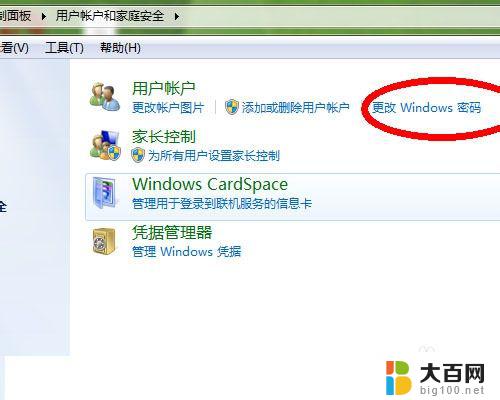
2.点开更改windows密码后,选择删除密码。
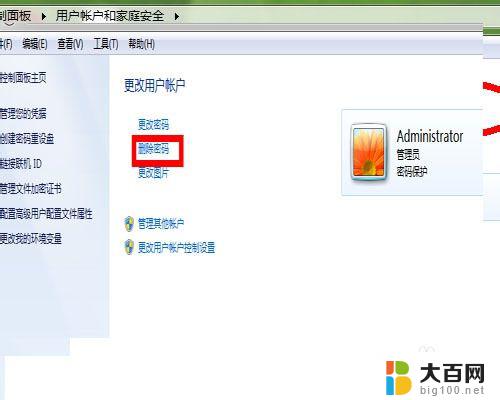
3.输入你的当前密码,点击删除密码。
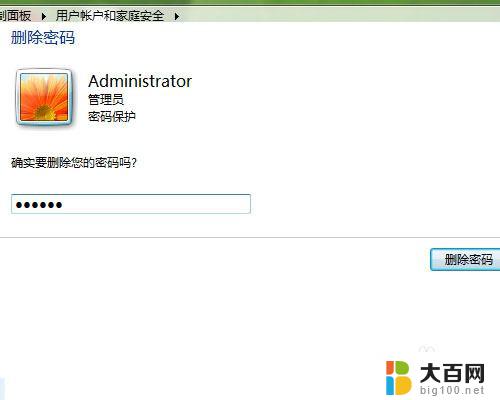
4.密码取消后,在账户后就看不到密码保护这一项了。
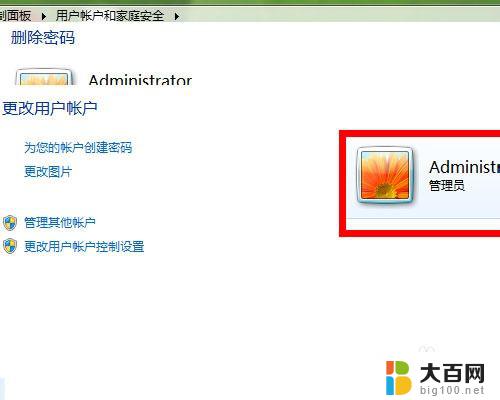
以上就是解除win7电脑启动密码的全部步骤,按照这些操作进行即可,希望这些内容能够对您有所帮助。